2 восстановление компьютера mac, Восстановление компьютера mac – Инструкция по эксплуатации Acronis True Image 2017 NG
Страница 35
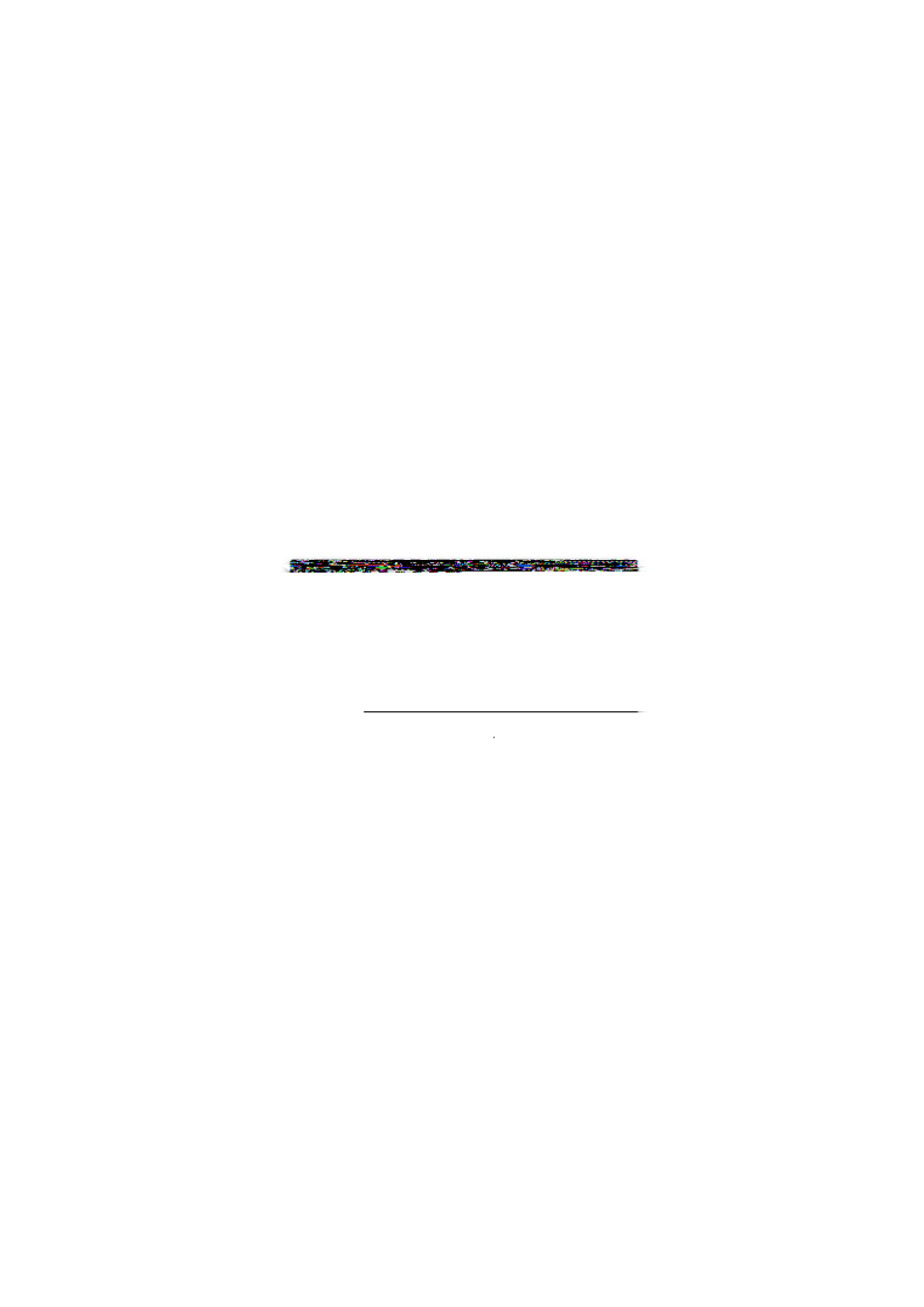
35
Copyright © Acronis International GmbH, 2002-2017
4.2 Восстановление компьютера Mac
Следуйте нижеприведенным инструкциям, чтобы восстановить работоспособность компьютера
Mac, если его не удается запустить или он работает неправильно.
Как восстановить компьютер Mac
1. Убедитесь, что в наличии имеется следующее:
Ранее созданная резервная копия Acronis True Image. Без резервной копии
восстановление невозможно. Дополнительные сведения см. в разделах «Резервное
копирование в локальное или сетевое хранилище» (стр. 12) и «Резервное копирование
в Acronis Cloud» (стр. 13).
Загрузочный носитель Acronis. Если у вас его нет и вы можете запустить Acronis True
Image 2017 на своем компьютере Mac, создайте такой носитель как можно быстрее.
Дополнительные сведения см. в разделе «Создание загрузочного носителя» (стр. 32).
2. Подключите загрузочный носитель к компьютеру Mac.
3. Включите или перезапустите компьютер Mac. Нажмите и удерживайте клавишу Option во
время запуска компьютера. Отобразится меню загрузки.
4. Выберите носитель Acronis в качестве загрузочного устройства. Отобразится список
Утилиты OS X.
5. Выберите Восстановить из резервной копии Acronis True Image, а затем нажмите кнопку
Продолжить.
6. В открывшемся окне выберите хранилище резервной копии:
Локальное или сетевое хранилище — выберите резервную копию и нажмите кнопку
Открыть.
Acronis Cloud — войдите в свою учетную запись Acronis, выберите резервную копию и
нажмите кнопку Открыть.
7. Выберите в списке версию резервной копии, из которой следует восстановить компьютер
Mac, и нажмите кнопку Далее. Отобразится содержимое этой версии.